近年來,變焦相機的受歡迎程度與日飆升。可以滿足遠距拍照的嚴苛要求。一些視訊會議也會透過變焦鏡頭與他人交流。然而,一些客戶報告他們的變焦相機不工作,如何修復變焦相機不工作?
本文介紹了變焦相機無法運作問題的多種原因以及幫助您快速發現和解決問題的方法。
變焦鏡頭指可以改變焦距的鏡頭,光圈有些會隨變焦增加而縮小,這些鏡頭被稱為「變光圈鏡頭」。光圈不會隨變焦增加而縮小的鏡頭稱為「恆定光圈鏡頭」。因其快速拉近或拉遠,能立即改變構圖,以方便快捷見稱。但圖像品質一般較等焦距的定焦鏡頭差。

為什麼我拍攝的影片無法變焦?
與任何技術一樣,有時可能會遇到影片無法變焦的問題。以下是影片無法在Zoom上運行的一些最常見原因。
- Zoom 未選擇相機。
- 另一個應用程式正在背景運行或使用設備的相機。
- 您使用的是舊版的 Zoom 應用程式。
- 您的裝置上未啟用對相機的縮放存取。
- 您的網路攝影機或相機的硬體問題。
- 網路連線不穩定。
- Zoom 裝置相容性問題(常見於聯想 PC)。
- 變焦相機不工作
如何修復視訊會議期間變焦攝影機無法運作的問題?
變焦攝像機無法運作可能是演示期間的視訊延遲問題,也可能是音訊故障…因此,清楚了解如何解決此類問題並對症下藥至關重要。
方法 1. 重新啟動相機
您的相機可能會因重新啟動而受益。重新啟動會恢復所有硬體和軟體的出廠預設值。
方法 2. 重新安裝變焦鏡頭
如果多數時候,變焦相機可以工作,並且應用程式和拍照都是正常的。如果您卸載並重新安裝Windows變焦應用,您的影片可能會更流暢,可以使用下面列出的簡單方法重新安裝Zoom應用程式。
- 按下Win+R,輸入“appwiz.cpl”並按下Enter鍵打開程式和功能。
- 從列表中找到Zoom應用程式,右鍵點擊它並選擇“解除安裝”,再按照提示進行操作即可。
- 成功解除安裝後,請透過瀏覽器前往Zoom官網,並下載最新版本的Zoom程式。
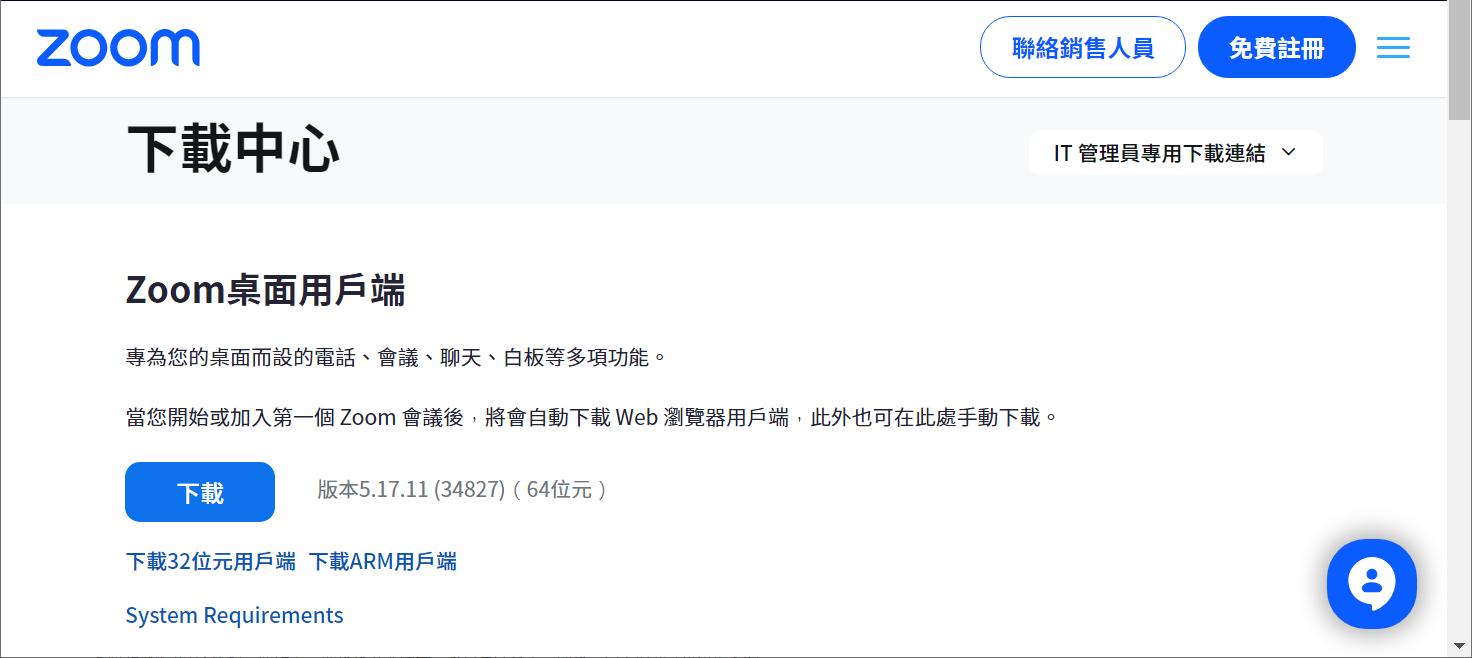
方法 3. 在Zoom中檢查相機設定和權限
相機無法變焦的原因之一是 Windows 電腦和行動裝置上的某些隱私設定限制了硬體和軟體對變焦相機的存取。如果發生這種情況,你該怎麼辦?
對於Windows電腦用戶:
- 按住鍵盤上的 Window + I 按鈕啟動「設定」。
- 在左側窗格中,選擇「隱私權」,然後選擇「攝影機」。
- 在「允許存取此裝置上的相機」區域中選擇「變更」。
- 向前翻轉此設備的攝影機存取開關即可操作。
- 最後,要啟動它,請將「允許桌面程式存取您的相機」部分下的選項向前移動。
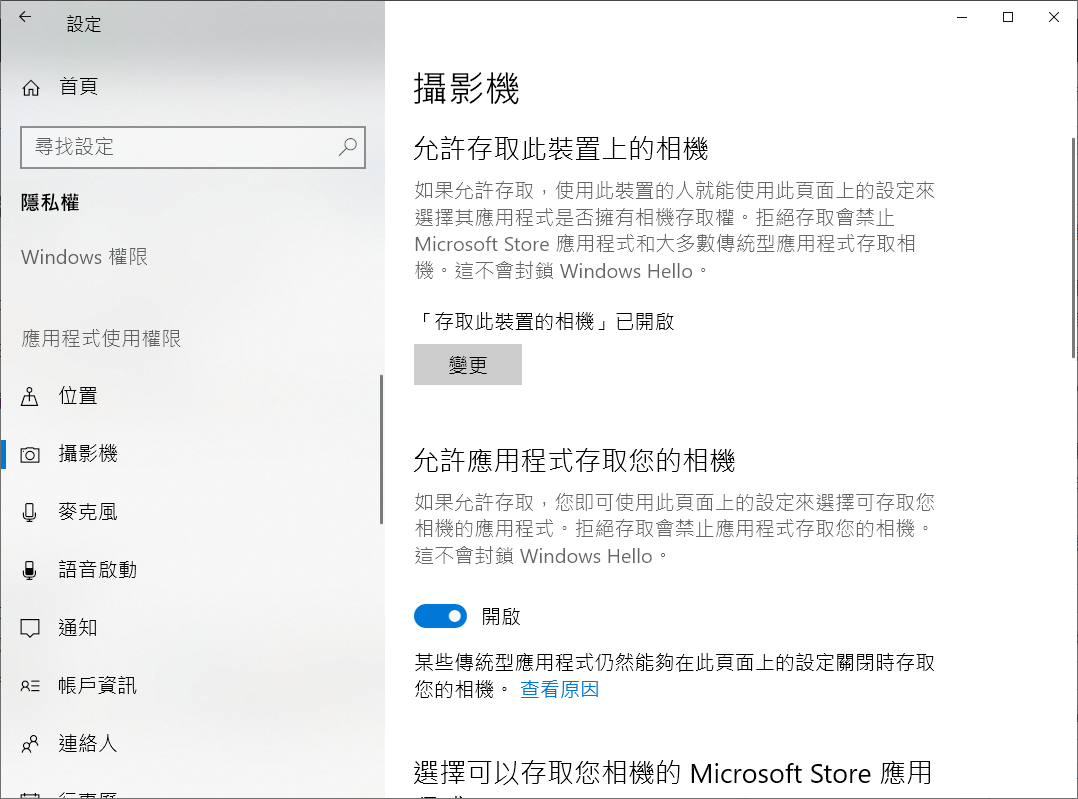
對於 MacOS 用戶:
- 「Apple 選單」將出現在您的桌面上。
- 在系統偏好設定下選擇安全性與隱私。
- 在隱私權標籤下找到「鎖定圖示」(位於螢幕左下角)。點選進入隱私設定。
- 使用左側導航找到並點擊相機圖示。 Zoom 應用程式上有一個複選框。
- 您的相機現已可供 Zoom 使用。開啟 Zoom 查看問題是否已解決。

對於安卓用戶:
- 轉至裝置上的“設定”>“應用程式”,找到 Zoom 應用程式。接下來,點擊權限。
- 若要啟動“相機”選項,請移動其前方的開關。
對於蘋果 iOS 用戶:
- 導航至 iPhone 上「設定」中的「隱私」。
- 若要了解哪些應用程式可以使用相機,請選擇「相機」。
- 找到 Zoom 並啟用對此應用程式的存取。
- 返回 Zoom 並驗證您的相機是否可以運作。
方法 4. 更新裝置的作業系統
如果沒有其他辦法的話,您的裝置的作業系統升級也可能會解決相機的問題。某些 Macintosh 版本尤其會幹擾Zoom。
方法 5. 確保您的相機連接正確
如果您使用外部變焦網路攝影機,裝置與攝影機的連接不良可能會導致攝影機故障。
- 檢查連接線是否有物理損壞。
- 嘗試連接到其他USB 端口,以確保該端口沒有問題。
- 如果您使用無線相機,請確保手機或其他裝置上的藍牙已打開,並且相機的電池已充滿電。這些問題可能會中斷 Zoom資訊的傳輸。
方法 6. 關閉其他應用程式
一個應用程式一次只能有一個程式可以使用它。如果多次嘗試,您的裝置可能出現無法在 Zoom 中運行的錯誤。如有必要,請重新啟動智慧型手機以釋放作業系統對相機的保留。確保沒有其他應用程式嘗試使用相機。
如何在 Windows 11 上修復所有損壞的視頻?
如果您拍攝的Zoom影片損壞,您可能需要使用名為Bitwar Video Repair的程式恢復損壞的影片。它可以解決各種問題,要將損壞的影片恢復到原始狀態。這是一個可靠且高效的視訊修復程式。
- 支援修復流行的視訊格式,包括MP4、MOV、MKV、MTS、FLV、M4V等。
- 支援Windows PC和所有儲存媒體。
- 支援流行的相機品牌,例如佳能、GoPro 和 DJI。
- 易於使用、100% 安全、快速修復。
免費下載Bitwar Video Repair:https://www.bitwarsoft.com/zh-tw/video-repair
步驟 1. 啟動Bitwar Video Repair軟體,然後點擊首頁的「新增視訊」。
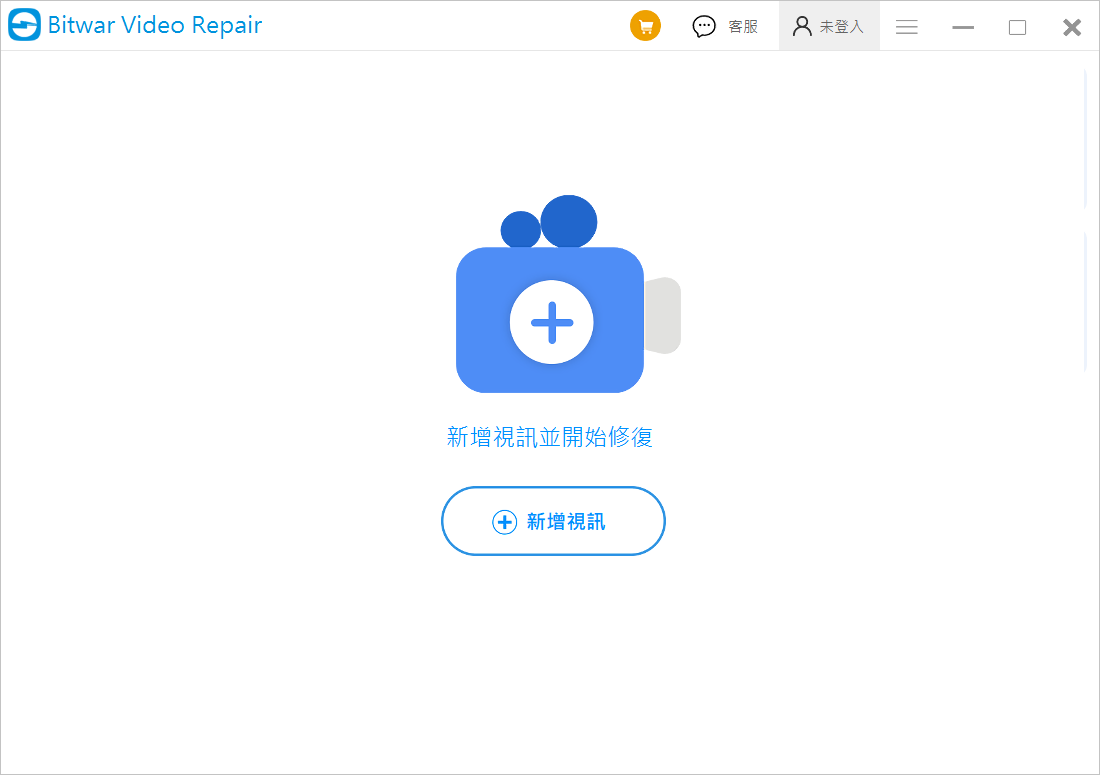
步驟 2. 將損壞的影片新增至選項卡,然後按一下「修復」按鈕開始 MP4 修復過程。
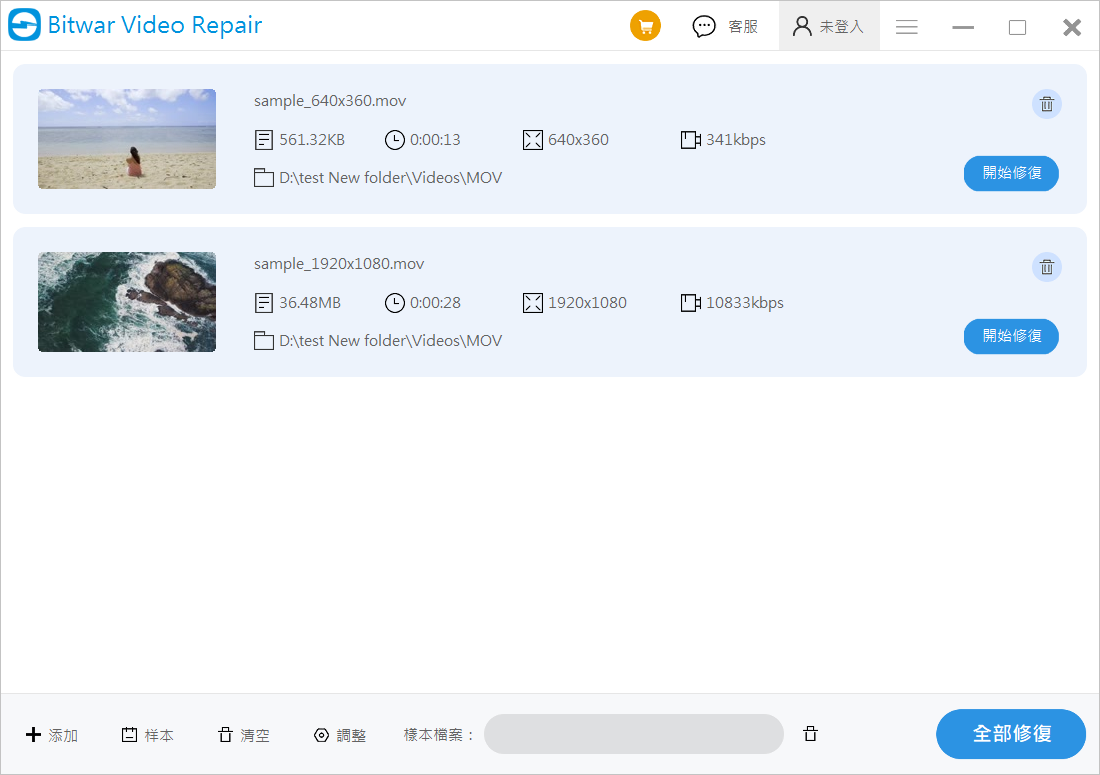
步驟 3. 修復完成後,軟體將彈出修復成功的提示。您可以點擊「確定」按鈕查看修復後的視頻是否正常。
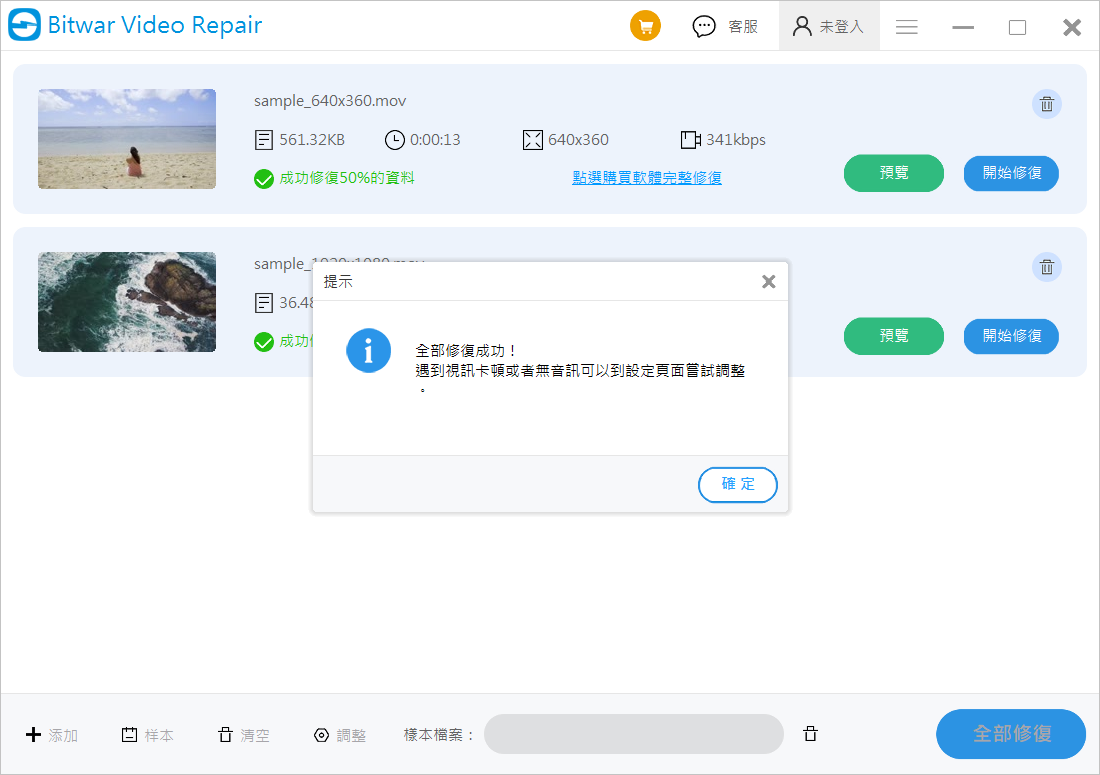
總結
當Zoom的影片出現故障時,有多種方法可以解決變焦相機不工作問題,包括更新變焦程式和使用影片修復工具修復影片檔案。Bitwar視頻修復程式是修復各種視訊問題的最佳解決方案。您可以嘗試哦。
